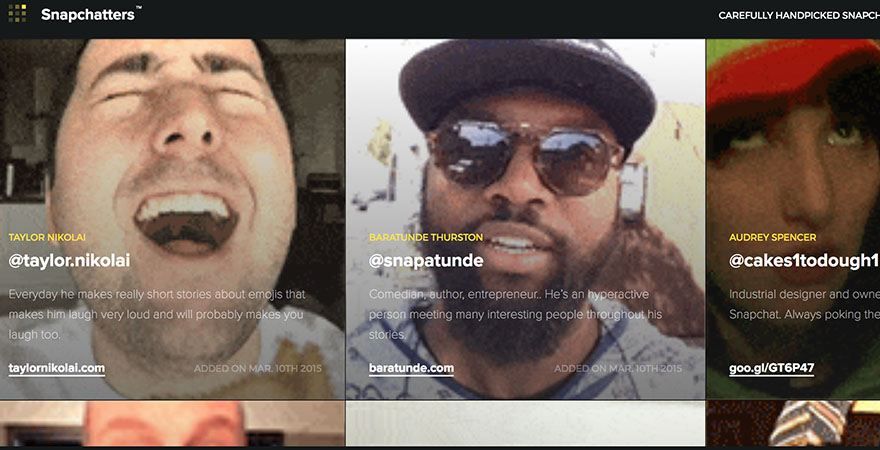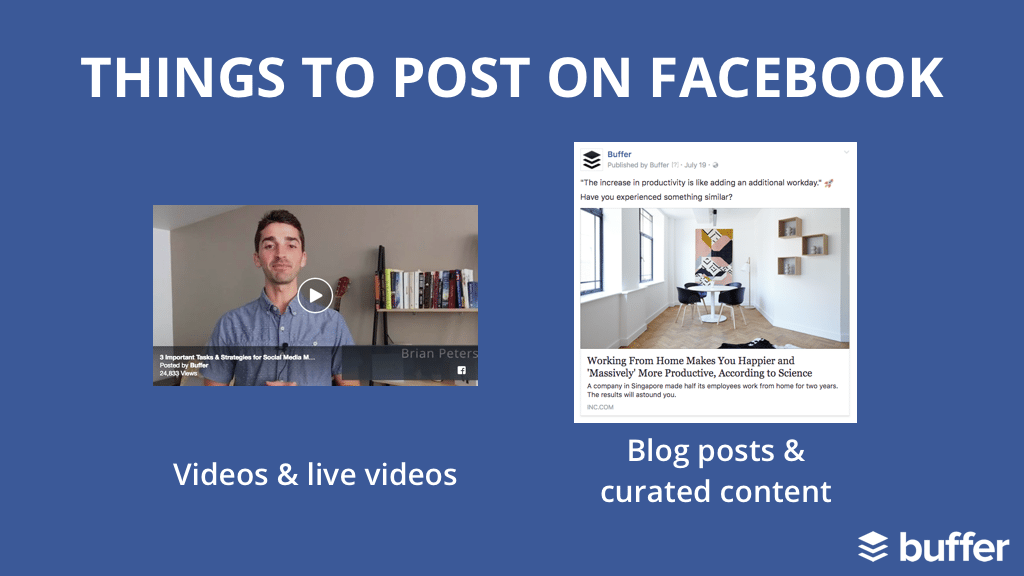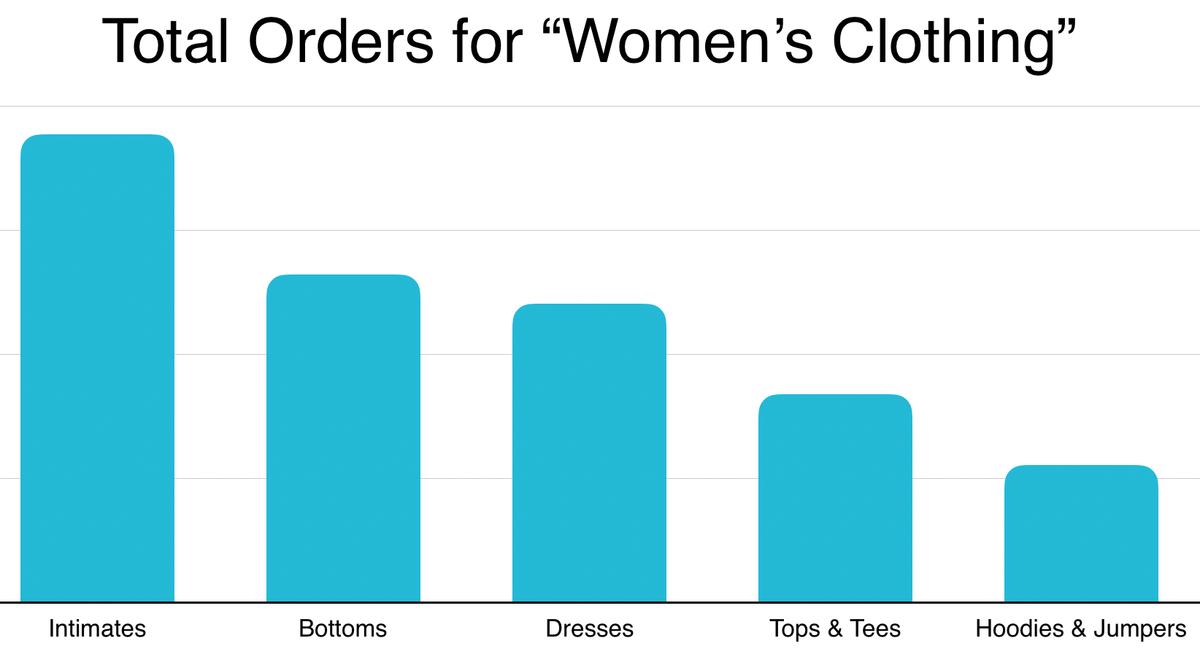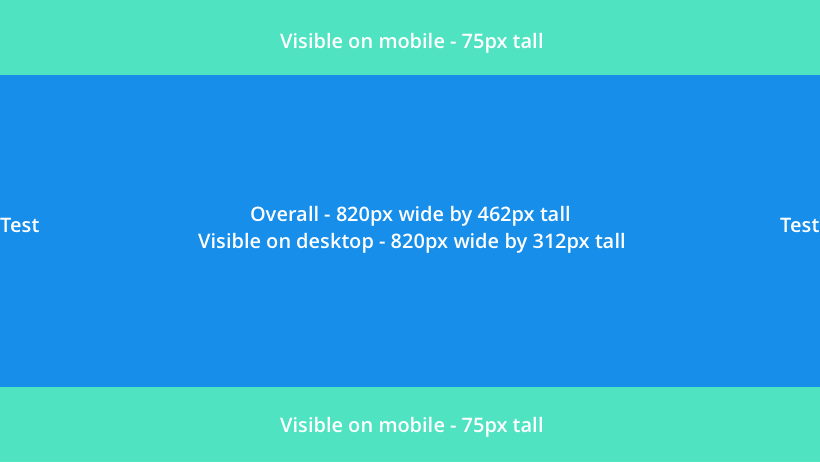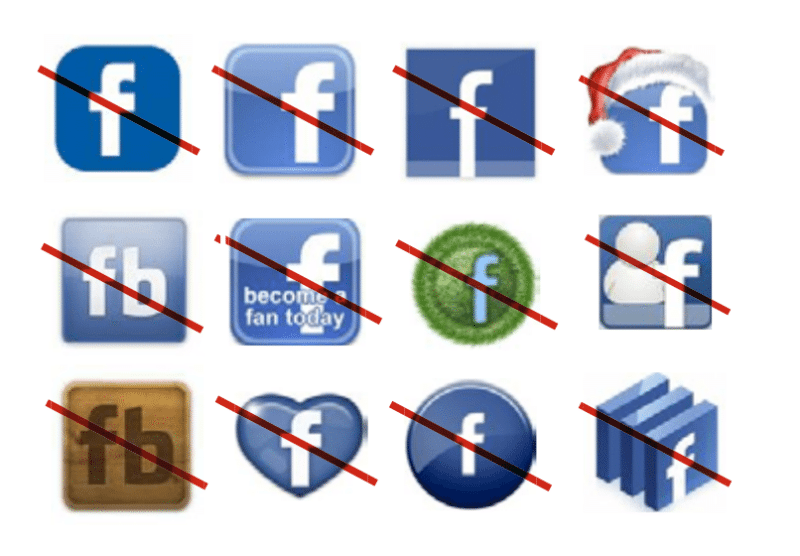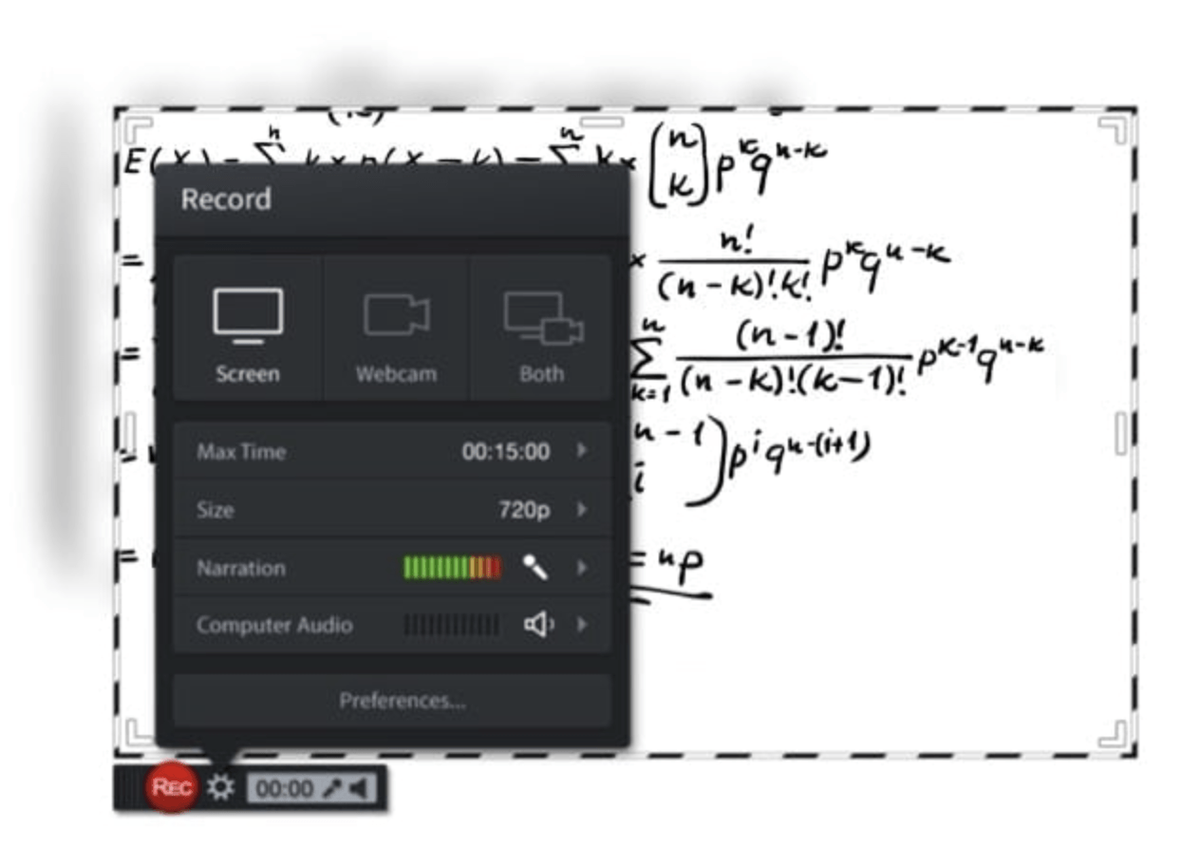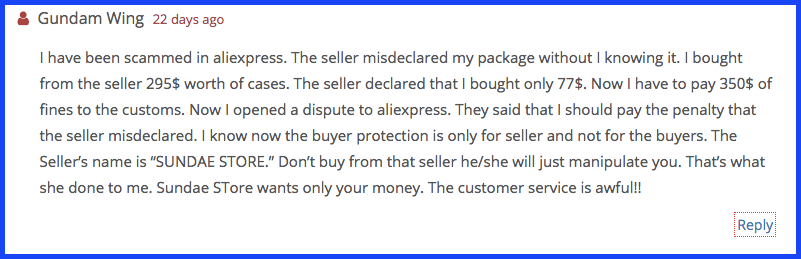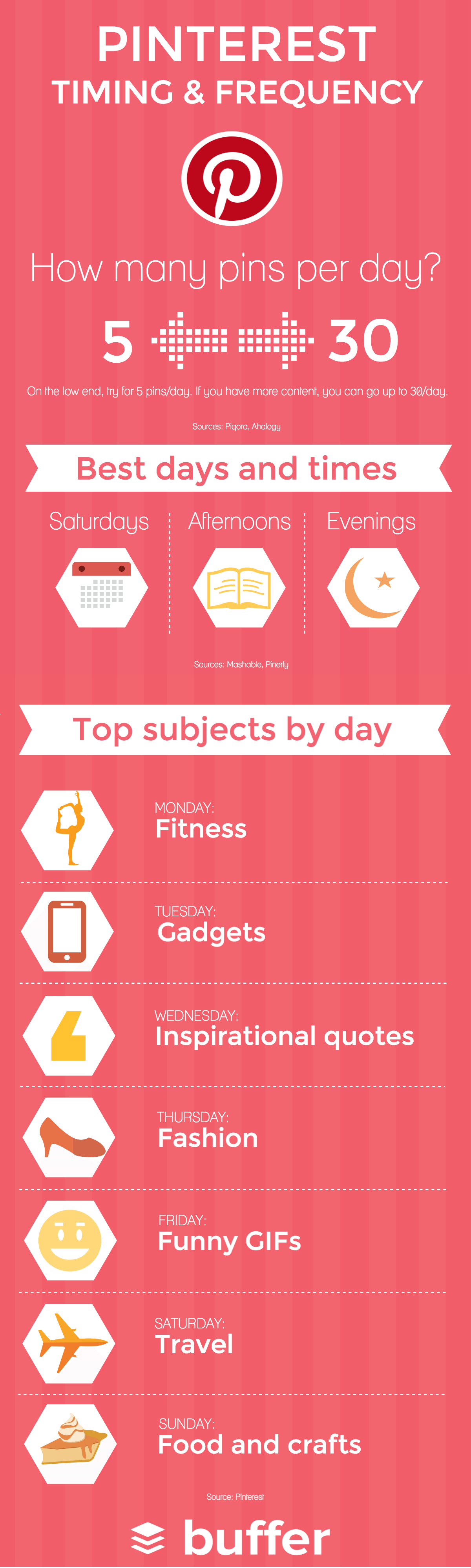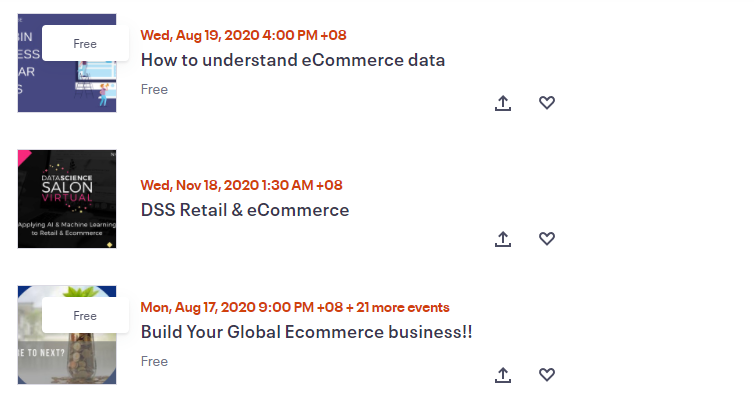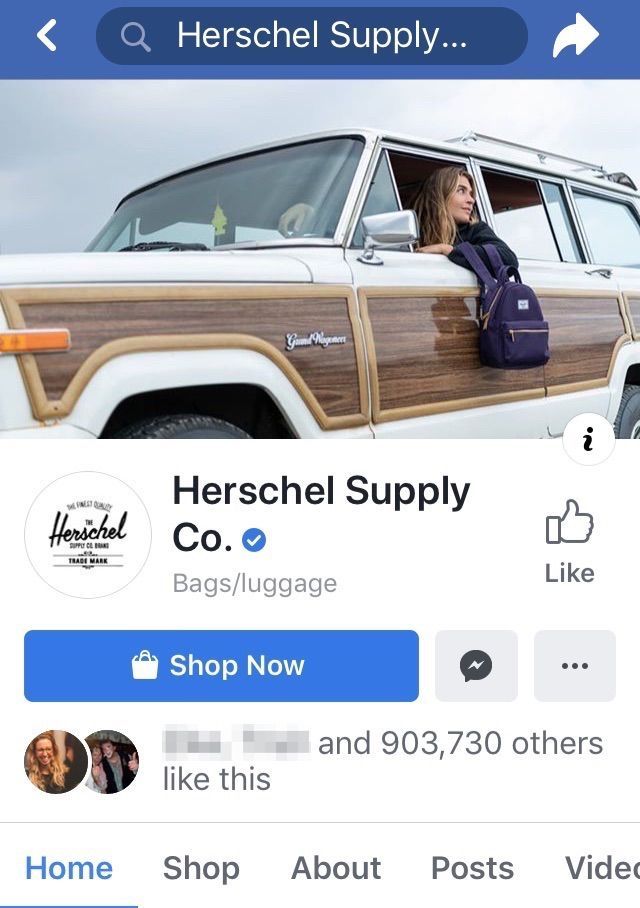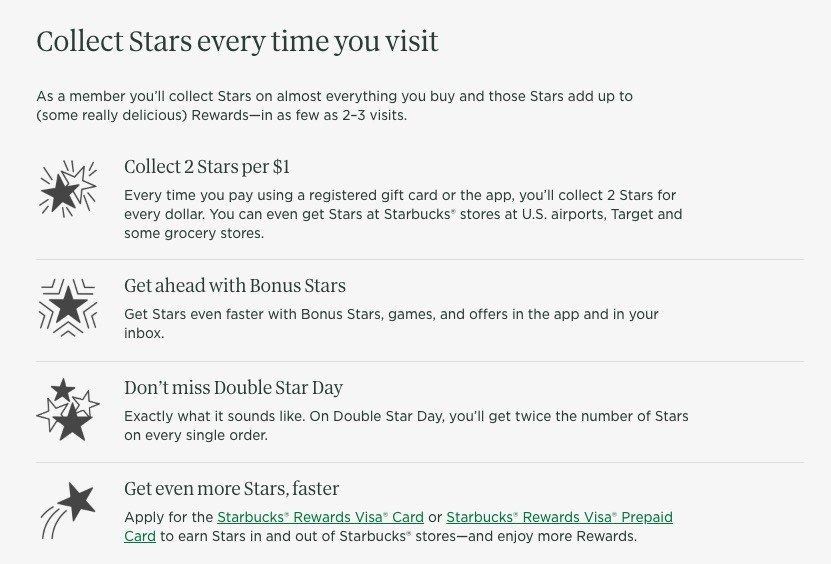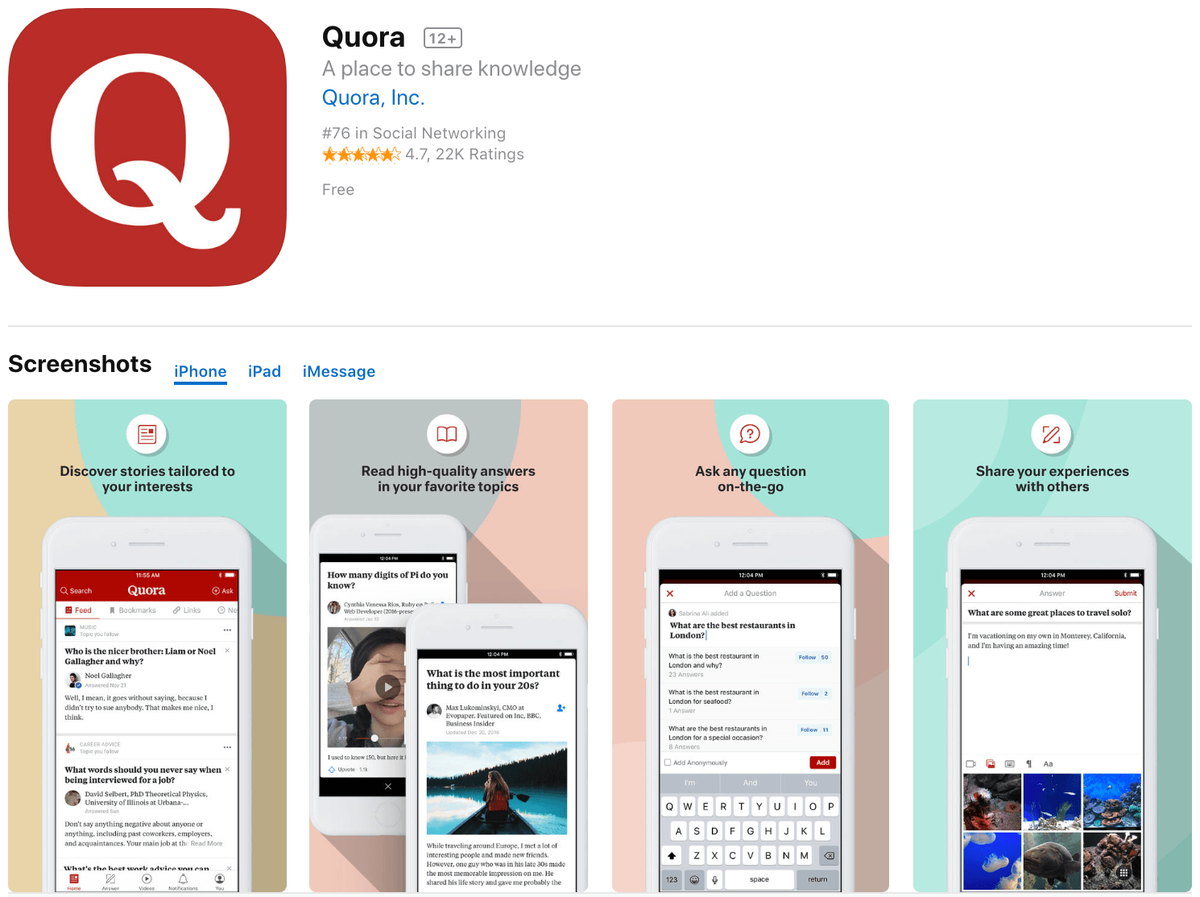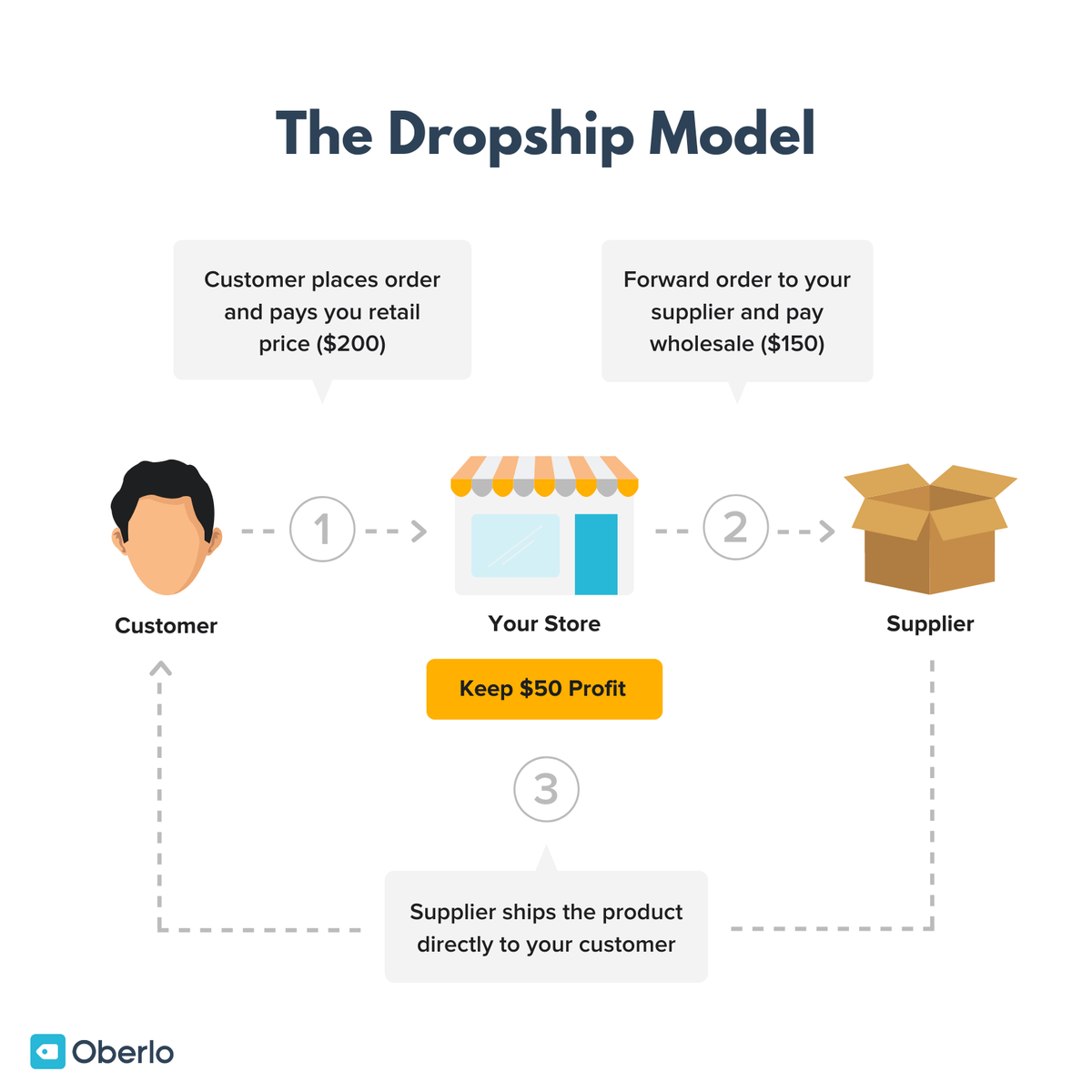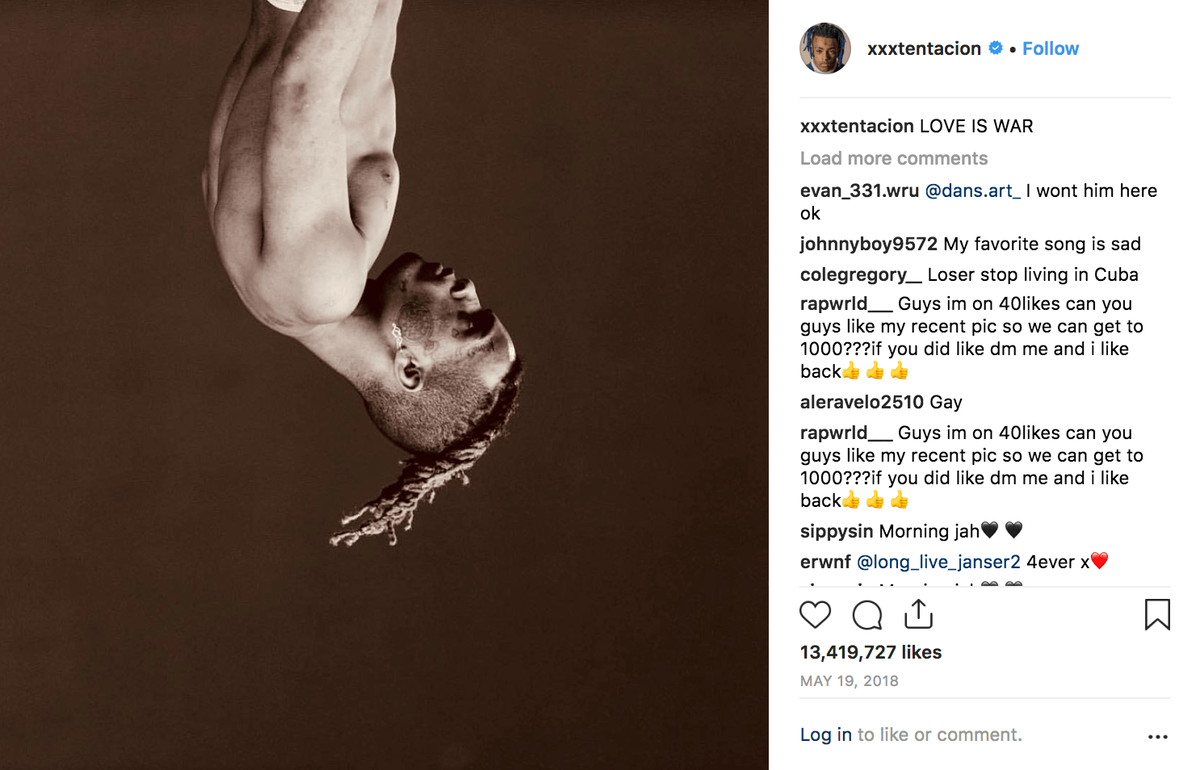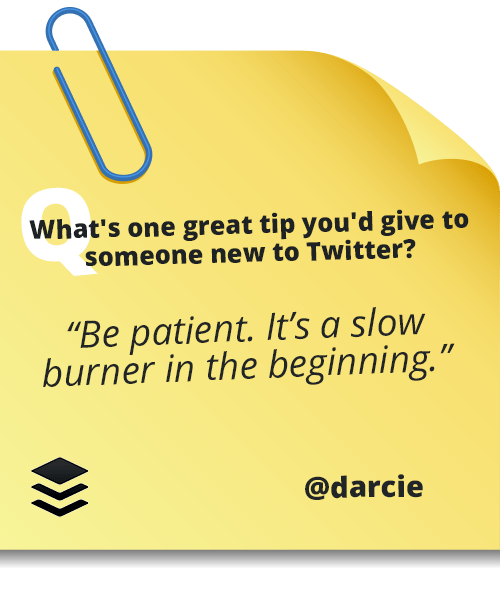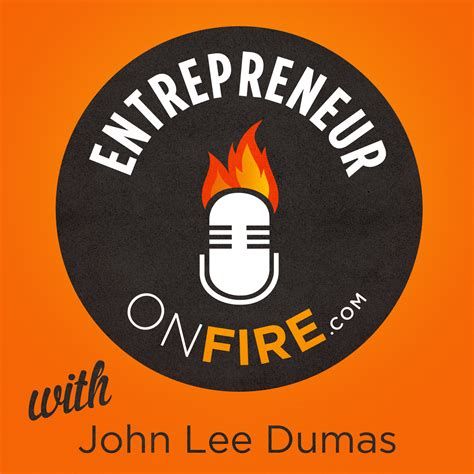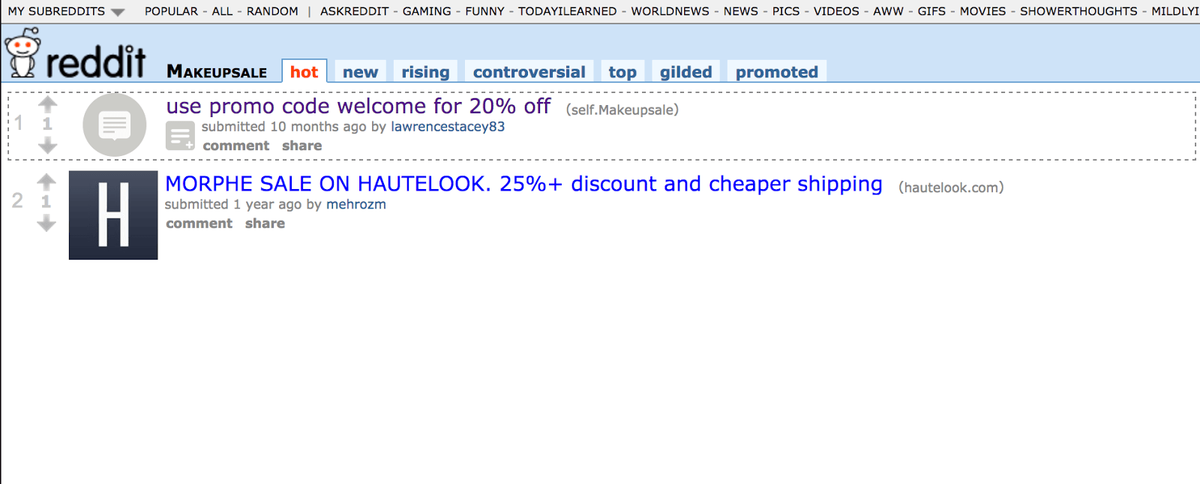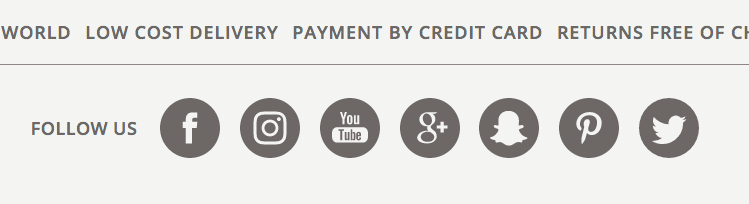Di bab ini, kita akan membahas tentang cara menyiapkan Google Analytics, pelacakan konversi, dan mengukur analitik di situs web bisnis Anda.
Mengukur analitik adalah komponen penting dalam membangun bisnis online Anda. Jika Anda memiliki data yang solid untuk menilai kinerja Anda, Anda akan dapat membuat penyesuaian yang sesuai pada saluran penjualan dan pemasaran Anda.
Mengukur analitik akan memberi Anda informasi tentang hal-hal seperti:
- Jumlah pengunjung di situs Anda
- Bagaimana pengunjung Anda mendapatkan setiap hari (atau bulanan)
- Dari mana asal pengunjung Anda
- Persentase pengunjung berulang di situs Anda dibandingkan dengan pengunjung baru
- Halaman di situs Anda dengan jumlah tampilan paling banyak (dan paling sedikit)
- Berapa banyak prospek yang dihasilkan halaman Anda
Dan banyak lagi.
Ada banyak hal yang dapat dilakukan Google Analytics untuk Anda, dan sebagian besar bergantung pada cara Anda mengonfigurasinya.
OPTAD-3
Di bagian berikut, kita akan berbicara sedikit tentang cara mengonfigurasi Google Analytics dan memaksimalkannya.

Jangan menunggu orang lain melakukannya. Pekerjakan diri Anda dan mulailah mengambil keputusan.
Memulai Gratis6.1 Cara Mengatur Google Analytics
Sebelum Anda dapat menginstal Google Analytics , Anda harus mendapatkan akun Google Analytics.
Jika Anda memiliki Akun Google utama yang Anda gunakan untuk layanan seperti Gmail, Google Drive, Google Kalender, atau layanan Google lainnya, Anda dapat menyiapkan Google Analytics menggunakan akun yang sama.
Jika Anda tidak memiliki akun Gmail, Anda harus membuatnya.
Bagaimanapun, selalu merupakan ide yang baik untuk memastikan bahwa Anda membuat akun Google Analytics dengan alamat email itu kamu sendiri - bukan pengembang, anggota tim, atau orang lain.
Berikut beberapa langkah dasar tentang cara memasang Google Analytics untuk pertama kalinya.
Langkah 1: Siapkan akun Google Analytics Anda
Jika Anda sudah menyiapkan Gmail, Anda dapat membuka halaman Google Analytics, dan mengklik link 'login'.
Anda akan diminta untuk melalui proses tiga langkah untuk mulai menganalisis lalu lintas situs Anda dengan 1) mendaftar ke Google Analytics, 2) menambahkan kode pelacakan, dan 3) mempelajari tentang pemirsa Anda.

cara membuat halaman bisnis facebook yang sukses
Langkah pertama adalah menekan tautan 'daftar' di bawah 'Mulai menggunakan Google Analytics' di sebelah kanan. Setelah Anda menekan tautan itu, Anda akan melihat layar di bawah ini:

Jika Anda memiliki akun Gmail, Google Analytics akan memungkinkan Anda memiliki 100 akun Google Analytics yang berbeda dalam satu akun Gmail itu. Anda juga dapat menyertakan 50 'properti' berbeda di akun Google Analytics Anda. Dan dalam setiap properti, Anda akan mendapatkan hingga 25 tampilan.
Anda dapat menyiapkan akun Google Analytics Anda dengan cara apa pun yang Anda inginkan - ini tergantung pada bagaimana Anda ingin mengatur situs Anda.
Karena ini hanyalah panduan dasar, kami akan memberi Anda petunjuk tentang cara menyiapkan akun Google Analytics untuk satu situs, satu tampilan, dll. Penyiapannya akan terlihat seperti ini.
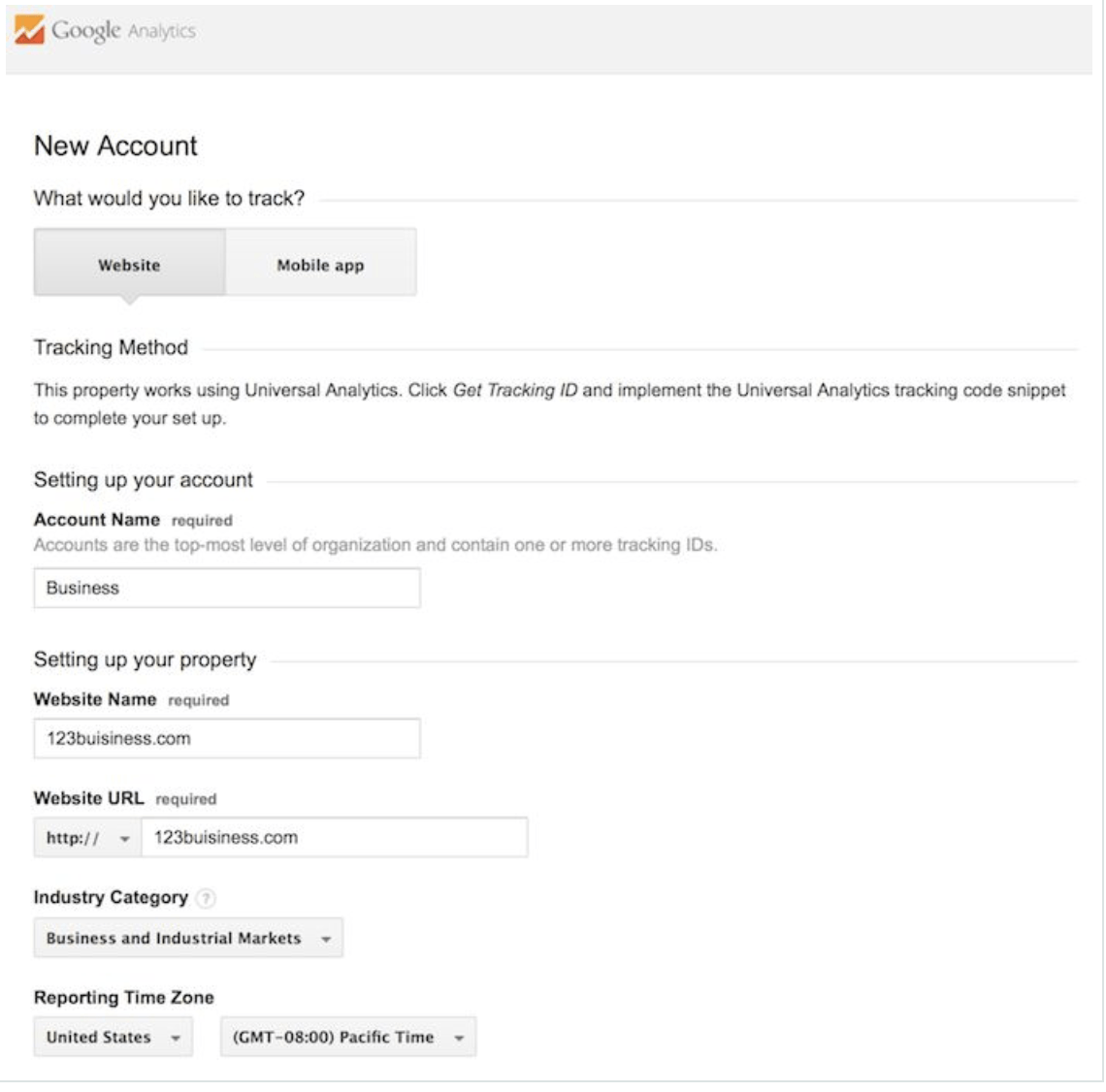
Di bawahnya, Anda akan memiliki opsi untuk mengonfigurasi di mana data Google Analytics Anda dapat dibagikan.

Langkah 2: Pasang kode pelacakan Anda
Setelah Anda selesai, Anda akan mengklik tombol Dapatkan ID Pelacakan. Anda akan mendapatkan popup syarat dan ketentuan Google Analytics, yang harus Anda setujui. Kemudian Anda akan mendapatkan kode Google Analytics Anda.

Jika Anda memiliki toko e-niaga Shopify, Anda akan masuk ke pengaturan Toko Online dan menempelkan kode pelacakan Anda jika ditentukan.

Proses penginstalan Google Analytics bergantung pada platform yang Anda gunakan - misalnya, prosesnya akan berbeda bergantung pada sistem manajemen konten yang Anda gunakan, pembuat situs web yang Anda gunakan, apakah Anda menggunakan semacam perangkat lunak e-niaga, dll. Tapi apa pun sistem yang Anda gunakan, Anda harus dapat menemukan petunjuk tentang memasang dan mengukur analitik untuk platform tersebut.
Langkah 3: Tetapkan tujuan
Setelah Anda memasang kode pelacakan di situs web Anda, Anda akan ingin mengonfigurasi setelan kecil (tapi sangat berguna) di profil situs web Anda di Google Analytics. Ini adalah pengaturan Tujuan Anda. Anda dapat menemukannya dengan mengeklik tautan Admin di bagian atas Google Analytics Anda dan kemudian mengeklik Sasaran di bawah kolom Tampilan situs web Anda.

Sasaran akan memberi tahu Google Analytics ketika sesuatu yang penting telah terjadi di situs web Anda. Misalnya, jika Anda memiliki situs web tempat Anda menghasilkan prospek melalui formulir kontak, Anda akan ingin menemukan (atau membuat) halaman terima kasih yang diakhiri oleh pengunjung setelah mereka mengirimkan informasi kontak mereka. Atau, jika Anda memiliki situs web tempat Anda menjual produk, Anda akan ingin mencari (atau membuat) halaman terima kasih atau konfirmasi akhir untuk dilihat pengunjung setelah mereka menyelesaikan pembelian.
video inspiratif untuk ditunjukkan oleh guru kepada siswa
URL tersebut kemungkinan akan terlihat seperti ini.
- http://123business.com/thank-you
- http://123business.com/thank-you/
- http://123business.com/thank-you.html
Di Google Analytics, Anda akan mengklik tombol Sasaran Baru.

Anda akan memilih opsi Kustom (kecuali salah satu opsi lain lebih berlaku untuk situs web Anda) dan klik tombol Langkah Berikutnya.

Anda akan menamai tujuan Anda dengan sesuatu yang akan Anda ingat, pilih Tujuan, lalu klik tombol Langkah Berikutnya.

Anda akan memasukkan URL halaman terima kasih atau konfirmasi setelah .com situs web Anda di bidang Tujuan dan mengubah drop-down menjadi 'Dimulai dengan'.

Anda kemudian akan mengubah nilainya dan memasukkan nilai dolar tertentu untuk konversi itu (jika ada) dan mengklik Buat Sasaran untuk menyelesaikan penyiapan.
Jika Anda memiliki sasaran atau konversi serupa lainnya yang ingin Anda lacak di situs web Anda, Anda dapat mengikuti langkah-langkah ini lagi. Anda dapat membuat hingga 20 sasaran di situs web Anda. Pastikan yang Anda buat sangat penting untuk bisnis Anda. Sasaran ini (untuk sebagian besar bisnis) termasuk pengiriman formulir prospek, pendaftaran daftar email, dan penyelesaian pembelian. Bergantung pada situs web Anda dan tujuannya, sasaran Anda mungkin berbeda-beda.
Perhatikan bahwa ini adalah yang paling sederhana dari semua pelacakan konversi di Google Analytics. Anda dapat meninjau dokumentasi di dukungan Google Analytics untuk mempelajari lebih lanjut menyiapkan pelacakan sasaran .
Langkah 4: Lihat data Google Analytics
Setelah Anda mulai mendapatkan data Google Analytics, Anda dapat mulai mempelajari lalu lintas situs web Anda. Setiap kali Anda masuk ke Google Analytics, Anda akan dibawa ke laporan Ikhtisar Pemirsa Anda. Atau, jika Anda memiliki lebih dari satu situs web, Anda akan dibawa ke daftar situs web untuk dipilih, dan kemudian dibawa ke laporan Ikhtisar Pemirsa untuk situs web itu. Ini adalah yang pertama dari lebih dari 50 laporan yang tersedia untuk Anda di Google Analytics. Anda juga dapat mengakses laporan ini dengan mengklik link Pelaporan di bagian atas.

Langkah 5: Fitur laporan standar
Sebagian besar laporan standar dalam Google Analytics akan terlihat serupa dengan ini. Di kanan atas, Anda dapat mengeklik panah tarik-turun di samping situs web Anda untuk beralih ke situs web berbeda dalam semua akun Google Analytics Anda. Atau Anda dapat mengklik tautan Beranda di bagian atas.

Dalam laporan di kanan atas, Anda dapat mengklik tanggal untuk mengubah rentang tanggal data yang Anda lihat. Anda juga dapat mencentang kotak Bandingkan untuk membandingkan data Anda dari satu rentang tanggal (seperti bulan ini) dengan rentang tanggal sebelumnya (seperti bulan lalu) untuk melihat data Anda.
Anda dapat mengarahkan kursor ke berbagai area di laporan Google Analytics Anda untuk mendapatkan informasi lebih lanjut. Misalnya, di Ringkasan Audiens, mengarahkan kursor ke garis pada grafik akan memberi Anda jumlah sesi untuk hari tertentu. Mengarahkan kursor ke metrik di bawah grafik akan memberi tahu Anda apa artinya masing-masing.
Di bawah metrik utama, Anda akan melihat laporan yang dapat Anda alihkan untuk melihat sepuluh besar bahasa, negara, kota, browser, sistem operasi, penyedia layanan, dan resolusi layar pengunjung Anda.
Anda dapat mengklik link laporan lengkap masing-masing untuk melihat laporan lengkapnya. Atau Anda dapat mengklik salah satu dari sepuluh link teratas untuk melihat detail lebih lanjut. Misalnya, mengeklik Amerika Serikat di Negara akan membawa Anda ke laporan Lokasi lengkap, yang difokuskan pada pengunjung dari negara bagian di AS.
Dalam tampilan ini, Anda dapat mengarahkan kursor ke setiap negara bagian untuk melihat jumlah pengunjung dari negara bagian tersebut. Anda dapat menggulir ke bawah ke tabel dan mengarahkan kursor ke setiap nama kolom untuk mempelajari lebih lanjut tentang setiap metrik.
Anda juga dapat mengklik nama setiap negara bagian untuk melihat pengunjung dari kota-kota di negara bagian tersebut. Secara efektif, setiap kali Anda melihat tautan yang dapat diklik atau tanda tanya kecil di samping sesuatu, Anda dapat mengekliknya atau mengarahkan kursor ke atasnya untuk mempelajari lebih lanjut. Semakin banyak waktu yang Anda habiskan untuk mengukur analitik, semakin banyak informasi menarik yang akan Anda temukan.
6.2 Mengukur Analisis pada Kampanye Anda
Berbicara tentang laporan, berikut adalah ringkasan singkat tentang apa yang akan Anda temukan di setiap bagian pelaporan Google Analytics standar, dapat diakses di sidebar kiri.
Semua yang ada di (tanda kurung) adalah laporan atau kumpulan laporan tertentu dalam bagian berikut yang dapat Anda rujuk.
Laporan audiens
Laporan ini memberi tahu Anda semua yang ingin Anda ketahui tentang pengunjung Anda. Di dalamnya, Anda akan menemukan laporan terperinci untuk usia dan jenis kelamin pengunjung Anda (Demografi), apa minat umum mereka (Minat), dari mana mereka berasal (Geo> Lokasi) dan bahasa apa yang mereka gunakan (Geo> Bahasa), seberapa sering mereka mengunjungi situs web Anda (Perilaku), dan teknologi yang mereka gunakan untuk melihat situs web Anda (Teknologi dan Seluler).
Laporan akuisisi
Laporan ini akan memberi tahu Anda semua yang ingin Anda ketahui tentang apa yang mendorong pengunjung ke situs web Anda (Semua Lalu Lintas). Anda akan melihat lalu lintas Anda dikelompokkan berdasarkan kategori utama (Semua Lalu Lintas> Saluran) dan sumber tertentu (Semua Lalu Lintas> Sumber / Media).
Anda dapat mempelajari segala sesuatu tentang lalu lintas dari jejaring sosial (Sosial). Anda juga dapat menghubungkan Google Analytics ke AdWords untuk mempelajari lebih lanjut tentang kampanye PPC dan ke Alat Webmaster Google / Search Console untuk mempelajari lebih lanjut tentang lalu lintas pencarian (Pengoptimalan Mesin Telusur)
Laporan perilaku
Laporan ini akan memberi tahu Anda semua yang ingin Anda ketahui tentang konten Anda. Terutama, halaman teratas di situs Anda (Konten Situs> Semua Halaman), halaman entri teratas di situs Anda (Konten Situs> Halaman Arahan), dan halaman keluar teratas di situs Anda (Konten Situs> Halaman Keluar).
Jika Anda menyiapkan Penelusuran Situs, Anda akan dapat melihat istilah apa yang dicari (Penelusuran Situs> Istilah Penelusuran) dan halaman yang ditelusuri (Penelusuran Situs> Halaman).
Anda juga dapat mempelajari seberapa cepat situs web Anda memuat (Kecepatan Situs) serta menemukan saran khusus dari Google tentang cara membuat situs web Anda lebih cepat (Kecepatan Situs> Saran Kecepatan).
Konversi
Jika Anda menyiapkan Sasaran dalam Google Analytics, Anda dapat melihat berapa banyak konversi yang telah diterima situs web Anda (Sasaran> Ikhtisar) dan pada URL apa saja terjadi (Sasaran> URL Sasaran). Anda juga dapat melihat jalur yang diambil pengunjung untuk menyelesaikan konversi (Sasaran> Jalur Sasaran Terbalik).
Berbicara tentang sasaran dan konversi, sebagian besar tabel dalam laporan standar Google Analytics akan mengaitkan data tertentu dengan konversi Anda. Misalnya, Anda dapat melihat jumlah konversi yang dibuat oleh pengunjung dari California di laporan Audiens> Geo> Lokasi. Anda dapat melihat jumlah konversi yang dibuat oleh pengunjung dari Facebook di laporan Akuisisi> Semua Lalu Lintas> Sumber / Media. Anda dapat melihat jumlah konversi yang dibuat oleh pengunjung yang tiba di halaman tertentu dalam laporan Perilaku> Konten Situs> Halaman Landing.
6.3 Alat lain untuk mengukur analitik
Meskipun Google Analytics adalah alat yang hebat untuk mengukur analitik, ada alat berguna lainnya
1. Penyangga
Penyangga melakukan analitik pada posting dan berbagi media sosial. Anda dapat melihat tweet atau kiriman Anda yang paling populer dari waktu ke waktu. Paket gratis Buffer memberi Anda akses ke informasi di Facebook, Twitter, Google Plus, dan LinkedIn, memperluas cakupan jangkauan media sosial Anda. Anda dapat membayar lebih banyak metrik yang diperpanjang jika diinginkan.
Statistik yang disediakan Buffer sangat berharga untuk menentukan apakah Anda mencapai tujuan media sosial Anda dan untuk mengidentifikasi di mana Anda dapat meningkatkan jangkauan Anda. Anda dapat dengan mudah mengetahui apakah Anda mendapatkan hasil maksimal dari jejaring sosial Anda atau apakah Anda perlu berbuat lebih banyak untuk meningkatkan audiens Anda. Ini juga memungkinkan Anda membandingkan kinerja pos media sosial rata-rata dengan kinerja pos saat ini rata-rata untuk melihat seberapa baik kinerjanya.
2. Followerwonk
Followerwonk menganalisis pengikut dan tweet akun Twitter untuk menyajikan berbagai informasi yang berguna untuk pemasaran bertarget. Data dipecah menjadi bagan yang membuat representasi grafis yang disederhanakan. Followerwonk juga memungkinkan Anda mengetahui tagar yang paling banyak digunakan untuk akun serta waktu optimal untuk tweet (saat sebagian besar pengikut aktif di Twitter).
Sebagai alat, Followerwonk adalah harta karun berbasis statistik. Wawasan yang diberikan oleh Followerwonk memungkinkan Anda untuk mempersingkat waktu posting dan menggunakan Twitter secara lebih efektif sebagai saluran pemasaran. Anda bahkan dapat meneliti pesaing Anda karena Followerwonk tidak terbatas pada penyediaan data untuk satu akun Twitter.
bagaimana melakukan podcast di itunes
3. Ref
Ref telah ditampilkan di sejumlah majalah sebagai alat yang berguna untuk membantu bisnis menggabungkan metrik mereka dalam satu dasbor praktis. Itu dapat memantau beberapa situs web di berbagai platform, memungkinkan Anda untuk menarik kesimpulan di seluruh papan. Melalui pemisahan dasbor aplikasi menjadi beberapa grup intuitif, Anda dapat fokus pada satu elemen tertentu dari rencana pemasaran Anda, seperti media sosial atau keuangan.
Untuk sebagian besar bisnis, opsi gratis, yang membatasi jumlah dasbor yang dapat Anda lihat, sudah cukup. Bahkan opsi premium ($ 168 / tahun) cukup murah mengingat apa yang ditawarkan Cyfe.
Bab 6 kesimpulan
- Pastikan untuk menghindari kesalahan umum dan kesalahan yang dilakukan orang-orang saat menyiapkan Google Analytics di situs mereka.
- Mengukur analitik dapat membantu Anda menentukan keberhasilan kampanye Anda. Lihat laporan audiens, laporan akuisisi, laporan perilaku, konversi, dan banyak lagi.
- Selain Google Analytics, Anda dapat menggunakan alat seperti Buffer, Followerwonk, dan Cyfe untuk mengukur analitik dan mengumpulkan data yang berguna.
Saat Anda menyiapkan corong pemasaran atau corong penjualan, Google Analytics adalah alat yang sangat diperlukan.